今回は私の持っているWindowsPCをHDDからSSDに換装化したお話です。
もっさりしすぎて起動するのが嫌になっていたWindowsPC。でもSSDに換装化するのは怖い…。そう思っている人は結構いるのではないでしょうか?
私もそう思っていましたが、体験した身としてそういった不安を少しでも払拭できる記事になればと思います。
私のWindowsPCについて
私が持っているWindowsのPCはDELLのInspironです。このPCを買ったのは2015年の9月。この記事を書いているのが2018年12月なので、買ってから3年以上経ちます。
ストレージがHDDということもあり、買ってから3年も経つとさすがに動きがもっさりしてきました。
まず電源を入れてからログイン画面が表示されるまで1,2分は待たされます。
↑電源を入れてからこの画面のまま1分以上待たされます
そしてログインしてからデスクトップが表示されるまでまた1分程度待たされるので、結果起動してから合計で3分程度も待たされます。
毎回起動に3分も待たされ、さらにインストールしているアプリの起動も遅いので日に日に使う気が失せてきました。。。
自分の持っているWindowsPCよりChromebookのほうが起動・アプリの立ち上げが早いので、Chromebookしか使わなくなり、Windowsは月一でWindowsUpdateをする時かiphoneのバックアップをとるのにiTunesを使うとき、あとは年賀状の宛名印刷とかプリントするものがあるときくらいしか使わなくなってしまいました。
普段はChromebookで事足りているけど、いざWindows使いたい時に起動が遅いのではストレスになってしまいます。
そこで、爆速までは求めないがせめて起動とアプリの立ち上げを早くしたいため、HDDからSSDへの換装化をすることにしました。
SSDへの換装に必要なもの
先日当ブログで紹介したワイヤレスイヤホン同様、Amazonのサイバーマンデーで安くなる時にSSD化に必要なものを購入しようとしましたが、サイバーマンデー当日目星をつけたものは安くはなっていませんでした…。特にSSD化するのを急いではなかったですが、これ以上待っても安くなる気配はなかったのでサイバーマンデーで下記を購入しました。
・SSD
サンディスク 2016-06-09
これがないと始まりませんね^^;
以前購入したmicroSDカードが値段・質が良かったので、今回のSSDもSanDiskさんのを購入しました。
容量は240GB。使っているWindowsPCのHDDの容量は500GBだったんですが、実際使っている容量は70GB程度で今後使っていくうちに容量が膨れ上がるとしても500GBは必要ないだろうということで、240GBのものにしました。
同じSSDでもAmazonでは色々なショップから販売がされていますが、市場価格より1000円程度安く販売しているショップがありました。
その代わり配送予定日が遅くなるのですが、そんなに急いでもいなかったので値段重視で通常より1000円程度安く購入することができました。
・HDD/SSDケース
ORICO Technologies Co.,Ltd
ピンキリで色々なものがありますが、なるべくお金はかけずかつレビューで良い評価が沢山ついているものを調べた結果、この製品に行き着きました。1000円もしなかったです。
上記以外に工具としてドライバーが必要になります。
気を使う作業もあったが換装化は単純作業
以下は私が行ったSSD換装化の手順です。下記のサイトを参考に行いました。Inspironの裏蓋の外し方を詳しく説明していて大変わかりやすかったです。
DELL Inspiron 11 2 in 1 3147を買ってHDDからSSDに換装したのでそのメモ。
まずはケースにSSDを装着。
次にSSDを装着したケースをケーブルでPCに接続します。
この状態でパソコンを起動し、HDDのクーロンをSSDに作成します。
クーロンの作成に使ったソフトはEaseUS Todo Backupというフリーソフトです。
EaseUS®完璧な無料データバックアップソフト - EaseUS Todo Backup Free
コピー元と先を設定してクーロンを開始したらあとは処理が完了するのを待つだけ。
マシンスペックや容量にもよりますが、私のPCではクーロンが完了するのに2時間かかりました。
あとは一旦パソコンをシャットダウンした後HDDをSSDに変えるだけ。
私のInspironは裏蓋を外すのに結構手間取って時間がかかりました。
画像の銀色の資格の部分がHDDです。
ネジとケーブルを外しSSDに付け替えた後裏蓋をつけたら作業完了です。
起動・アプリの立ち上げが早くなっただけでなく他にもメリットが
換装化したパソコンがちゃんと起動するか不安でしたが、起動させてみると十数秒でログイン画面を表示。ログイン後も数秒でデスクトップ表示され、以前のように長い時間待たされることはなくなりました。
換装化前はChromeでさえ立ち上げに時間がかかってたアプリの立ち上げもすんなり起動します。
起動以外にもメリットはありました。
ログアウトにも換装前は1分以上かかっていたのが数秒で終わるようになりました。
バッテリーも換装化前に比べて残時間表示が約1時間程度延びました。実際のところはどうなんだろう??
換装化する前はちゃんとできるかどうか不安でしたが、クーロンしたあとの作業は10分程度。一度やってしまえば作業に対しての抵抗はなくなりました。
こんなに簡単にできるなら、もっと早くからやってしまえばよかったと思います。
それこそこれからはパソコンを買ってすぐ+5,6千円ほど追加投資してSSDに換装しようと思いました。
ずっと快適な環境で作業が出来るわけですしね。
これでまだ改善しなければメモリの増設も考えていたところでした。
SSD換装化がうまくいったことで現状パソコンを使う上での問題はひとまず解決しましたが、メモリが4GBで心もとない感があるので、近いうちにメモリの増設もしようかと思いました。


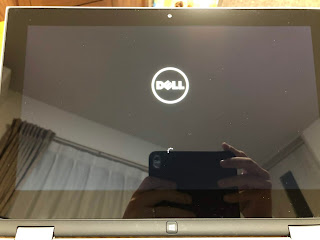










コメント
コメントを投稿